Mi az a OzozaLocker?
OzozaLocker egyfajta ransomware vírus. Ez lesz számítógéped spam e-mail mellékletek megnyitásakor. Az ilyen típusú e-mail mellékletek megnyitása igazi rossz gyakorlat-, mert legtöbbjük van fertőzött-val valami ransomware. És -val csak egy kettyenés-ból egy gomb, a fájlok titkosított. Ez az, amit a ransomware csinál, titkosítja a fájlokat, és követeli, hogy Ön fizet-hoz visszaad őket. Szerencsére az Ön számára, van egy decryptor malware kutatók által kifejlesztett, így biztonságosan visszaállítható a fájlokat részére szabad.
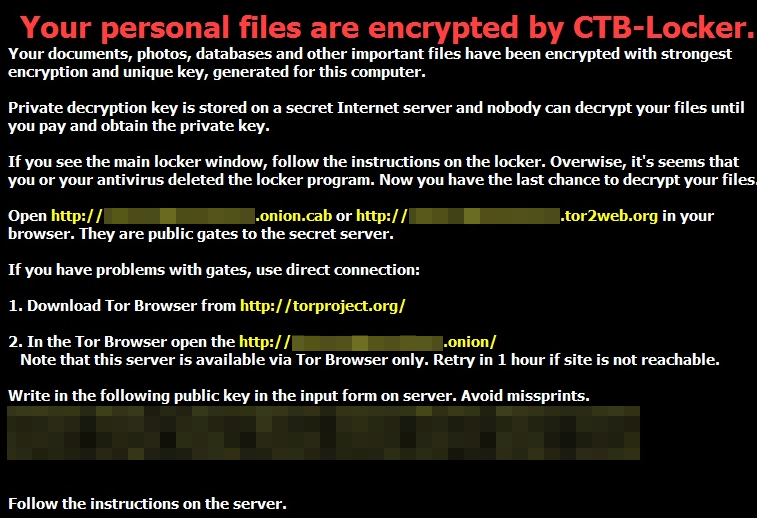
Még akkor is, ha nincs decryptor állt rendelkezésre, nem javasoljuk, mivel általában ransomware fejlesztők csak a pénzt fizet. Semmi sem akadályozza õket abban, hogy nem küld semmit, és nem bíznak meg a bűnözők, akik titkosított adatait az első helyen. Győződjön meg róla, távolítsa el a OzozaLocker, és aztán visszaad a fájlokat a szabad decryptor, vagy a biztonsági másolatból.
Miért van az, hogy OzozaLocker annyira veszélyes?
Ransomware általában kitár keresztül rosszindulatú elektronikus levél egybefűzés. Fertőzött fájlt csatolni egy e-mailt, és küldött-hoz ezer-ból használók. Úgy tűnhet, mint egy törvényes elektronikus levél, mond valamit, mint a szükséges, nézze át a számlát, vagy valamilyen dokumentum. Nem tudom feladóktól származó e-mail nem bízik. Különösen javasoljuk, hogy nyissa meg a mellékletet. Mindig ellenőrizze a küldő és a tartalom előtted nyit a elektronikus levél egybefűzés. Ilyen e-maileket hanyagul megnyitásával Ön elhelyezés a számítógép komoly veszélyben.
OzozaLocker fog titkosítási algoritmusok segítségével titkosítja a fájlokat, és azt csatolja a .locked fájl kiterjesztése minden érintett fájlok. Ha a titkosítási folyamat befejeződött, OzozaLocker létrehoz egy váltságdíj. A Megjegyzés: nagyon egyszerű, és nem tartalmaz sok információt. Ez csak tájékoztassa az áldozatot, hogy ő/ő szükséges-hoz fizet 1 Bitcoin ($731). Szerencsére van egy decryptor, fejlett, így törölheti OzozaLocker gond nélkül. A legtöbb ransomware nincs leírók kifejlesztett, így a felhasználók a fájlokat. Bizonyos értelemben-a ‘ szerencsés-hoz kap fertőzött-val OzozaLocker és nem, például, a hírhedt Locky ransomware. Ha ez lenne a helyzet, fájl veszteség szinte garantált. Általában ransomware fejlesztők kereslet nevetséges mennyiségű pénzt, és ha a felhasználók fizetnek, csak a pénzt, és ad használók semmit cserébe. Minden esetben kell, hogy távolítsa el a OzozaLocker, és töltse le a decryptor.
OzozaLocker eltávolítása
Soha nem javasoljuk eltávolítását kézi OzozaLocker, mert ez túl bonyolult, a rendszeres használók. Ez vezethet súlyos kárt a számítógép, ha nem megtett helyesen. Melyik van miért sírnod kell használ anti-malware szoftver. Anti-malware szoftver elengedhetetlen, ha azt szeretné, hogy a számítógép biztonságban. Használ ez teljesen törli a OzozaLocker, és akkor vissza tudja állítani a fájlokat.
Offers
Letöltés eltávolítása eszközto scan for OzozaLockerUse our recommended removal tool to scan for OzozaLocker. Trial version of provides detection of computer threats like OzozaLocker and assists in its removal for FREE. You can delete detected registry entries, files and processes yourself or purchase a full version.
More information about SpyWarrior and Uninstall Instructions. Please review SpyWarrior EULA and Privacy Policy. SpyWarrior scanner is free. If it detects a malware, purchase its full version to remove it.

WiperSoft részleteinek WiperSoft egy biztonsági eszköz, amely valós idejű biztonság-ból lappangó fenyeget. Manapság sok használók ellát-hoz letölt a szabad szoftver az interneten, de ami ...
Letöltés|több


Az MacKeeper egy vírus?MacKeeper nem egy vírus, és nem is egy átverés. Bár vannak különböző vélemények arról, hogy a program az interneten, egy csomó ember, aki közismerten annyira utá ...
Letöltés|több


Az alkotók a MalwareBytes anti-malware nem volna ebben a szakmában hosszú ideje, ők teszik ki, a lelkes megközelítés. Az ilyen weboldalak, mint a CNET statisztika azt mutatja, hogy ez a biztons ...
Letöltés|több
Quick Menu
lépés: 1. Törli a(z) OzozaLocker csökkentett módban hálózattal.
A(z) OzozaLocker eltávolítása Windows 7/Windows Vista/Windows XP
- Kattintson a Start, és válassza ki a Shutdown.
- Válassza ki a Restart, és kattintson az OK gombra.


- Indítsa el a F8 megérinti, amikor a számítógép elindul, betöltése.
- A speciális rendszerindítási beállítások válassza ki a csökkentett mód hálózattal üzemmódban.

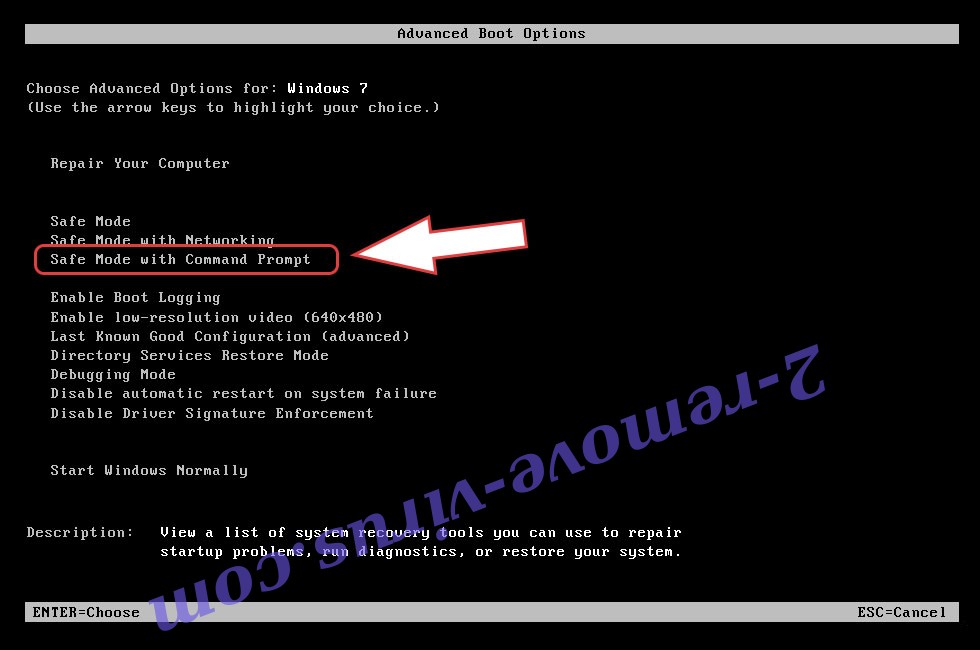
- Nyissa meg a böngészőt, és letölt a anti-malware-típus.
- A segédprogram segítségével távolítsa el a(z) OzozaLocker
A(z) OzozaLocker eltávolítása Windows 8/Windows 10
- A Windows bejelentkezési képernyőn nyomja meg a bekapcsoló gombot.
- Érintse meg és tartsa lenyomva a Shift, és válassza ki a Restart.


- Odamegy Troubleshoot → Advanced options → Start Settings.
- Képessé tesz biztos mód vagy a csökkentett mód hálózattal indítási beállítások kiválasztása

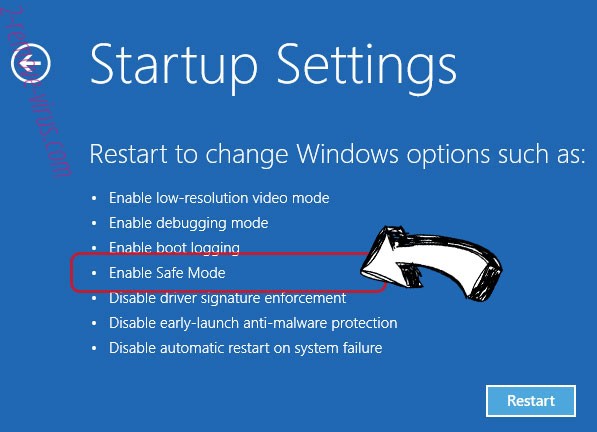
- Kattintson az Újraindítás gombra.
- Nyissa meg a webböngészőt, és a malware-eltávolító letöltése.
- A szoftver segítségével (OzozaLocker) törlése
lépés: 2. Rendszer-visszaállítás segítségével a fájlok visszaállítása
Törli a(z) OzozaLocker Windows 7/Windows Vista/Windows XP
- Kattintson a Start gombra, és válassza a leállítás.
- Válassza ki a Restart, és az OK gombra


- Amikor a számítógép elindul, rakodás, nyomja le többször az F8 Speciális rendszerindítási beállítások megnyitásához
- A listából válassza ki a követel gyors.

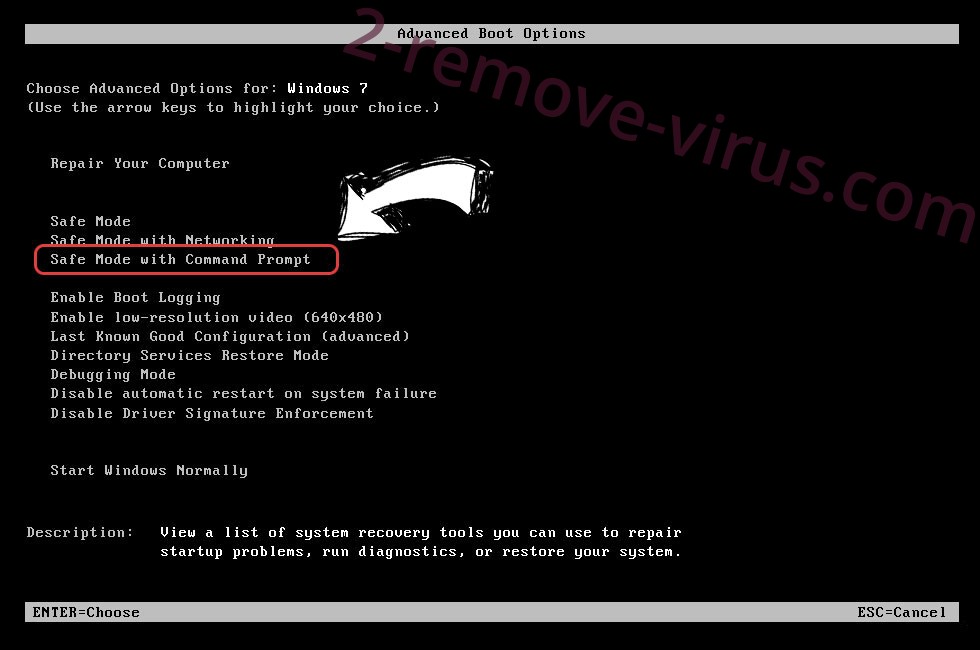
- Írja be a cd restore, és koppintson a bevitel elemre.


- Írja be az rstrui.exe, és nyomja le az ENTER billentyűt.


- Tovább az új ablak gombra, és válassza ki a visszaállítási pontot, mielőtt a fertőzés.


- Kattintson ismét a Tovább gombra, és kattintson az Igen gombra kezdődik, a rendszer-visszaállítás.


Törli a(z) OzozaLocker Windows 8/Windows 10
- A főkapcsoló gombra a Windows bejelentkezési képernyőn.
- Nyomja meg és tartsa lenyomva a Shift, és kattintson az Újraindítás gombra.


- Válassza ki a hibaelhárítás és megy haladó választások.
- Kiválaszt követel gyors, és kattintson az Újraindítás gombra.

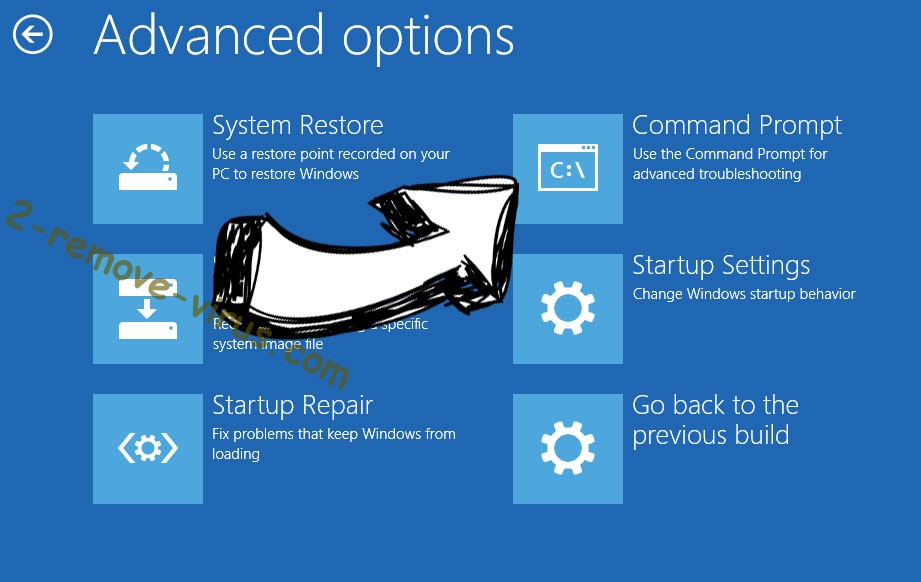
- A parancssor bemenet, cd restore, és koppintson a bevitel elemre.


- Írja be az rstrui.exe, és újra koppintson a bevitel elemre.


- Az új rendszer-visszaállítás ablakban a Tovább gombra.

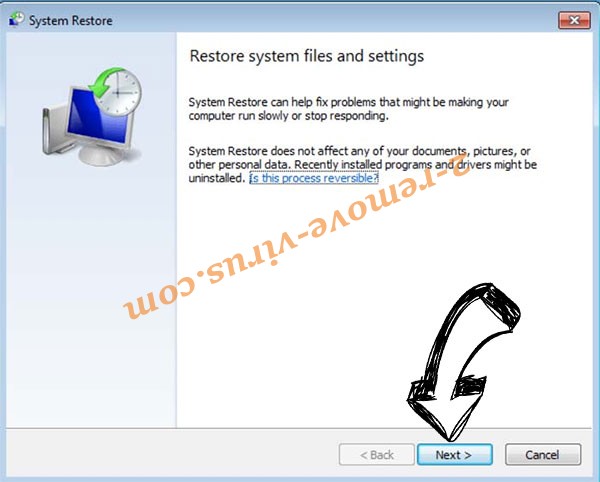
- Válassza ki a visszaállítási pontot, mielőtt a fertőzés.


- Kattintson a Tovább gombra, és kattintson az igen-hoz visszaad-a rendszer.


